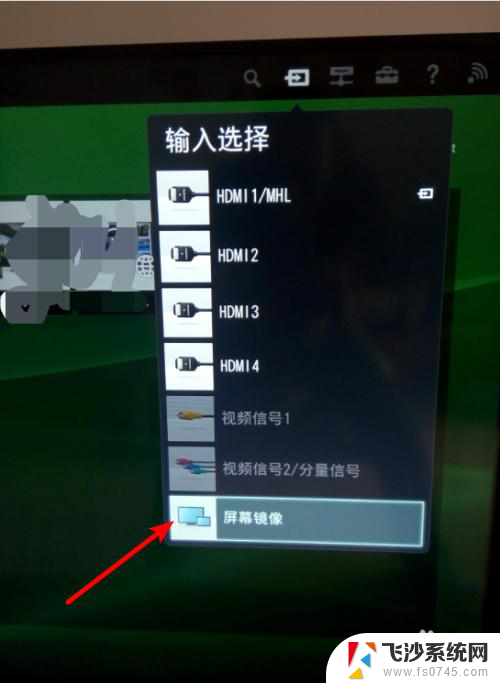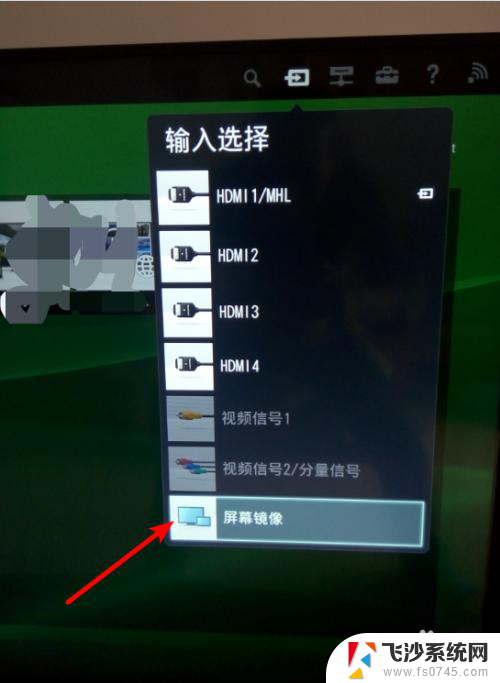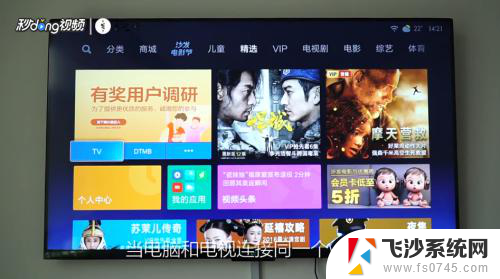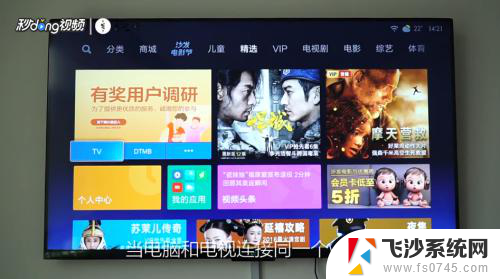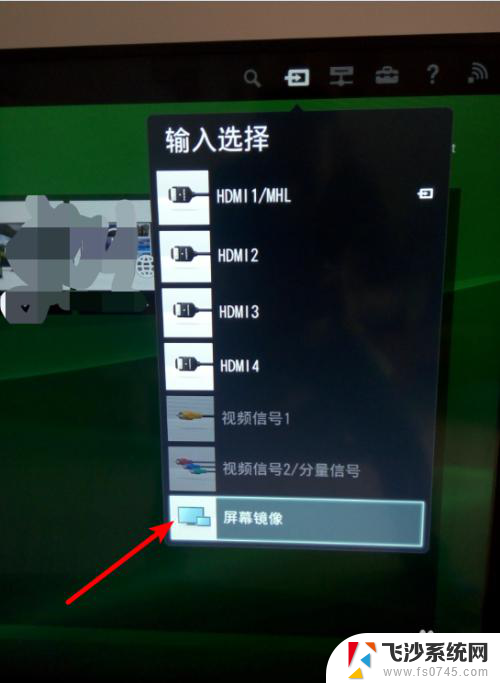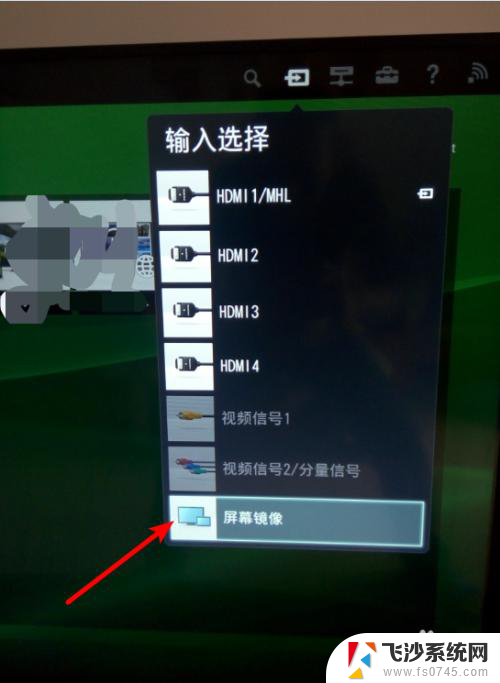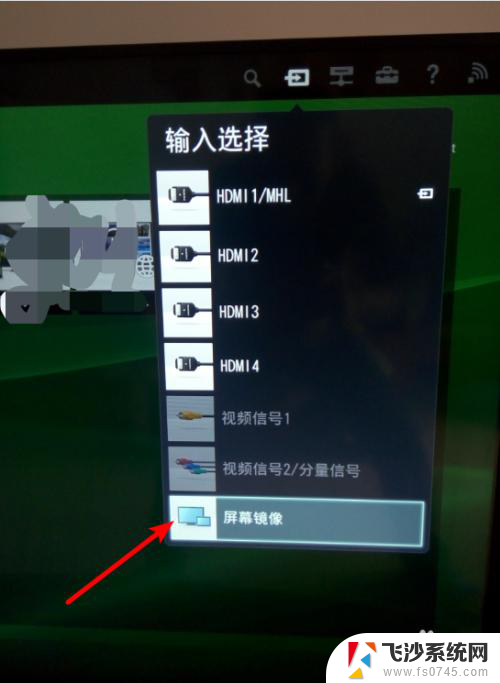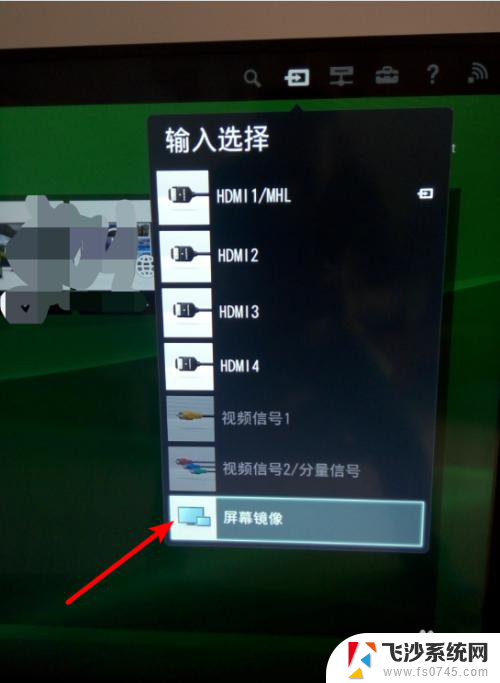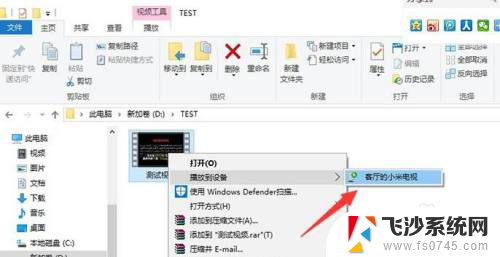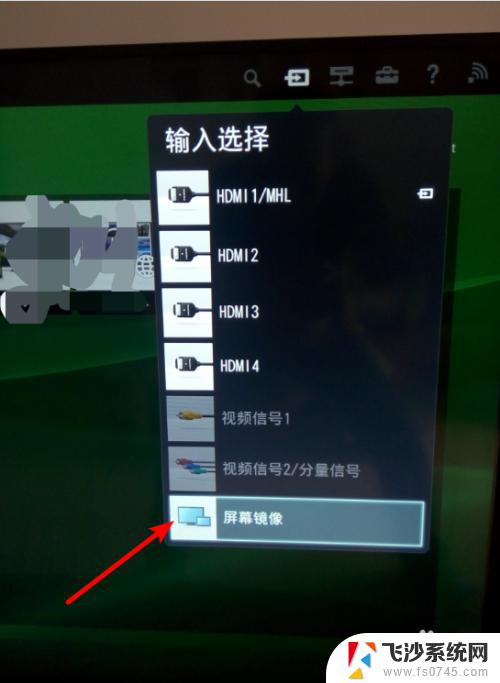笔记本电脑电视投屏怎么操作 如何实现笔记本无线投影到电视屏幕上
更新时间:2023-10-18 09:59:59作者:xtyang
笔记本电脑电视投屏怎么操作,如今随着科技的不断发展,人们对于电子设备的需求也越来越多样化,而在众多电子设备中,笔记本电脑无疑是我们日常生活中必不可少的工具之一。有时候我们可能会有一些特殊需求,比如希望将笔记本电脑中的内容投射到电视屏幕上,与家人、朋友一同分享。如何实现笔记本电脑无线投影到电视屏幕上呢?本文将为大家介绍几种操作方法,让您轻松实现这一愿望。
操作方法:
1. 在进行无线投影前,先要确定所进行的设备;首先笔记本电脑的系统是WIN10,智能电视中安装有屏幕镜像的app。
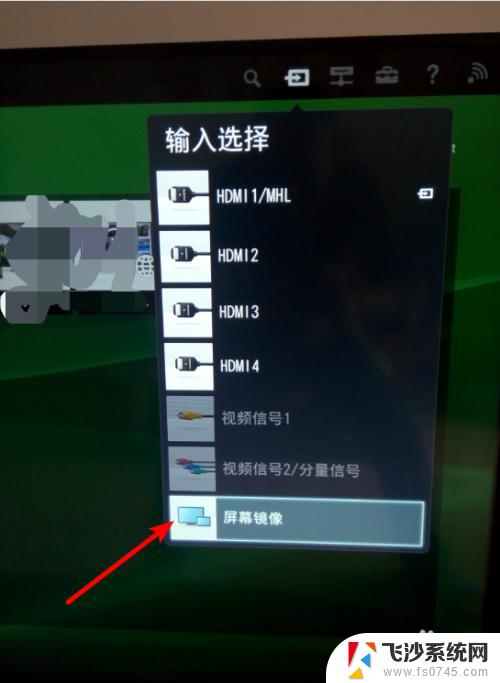
2. 选择电视的输入模式为屏幕镜像。电视进入到等待连接页面。
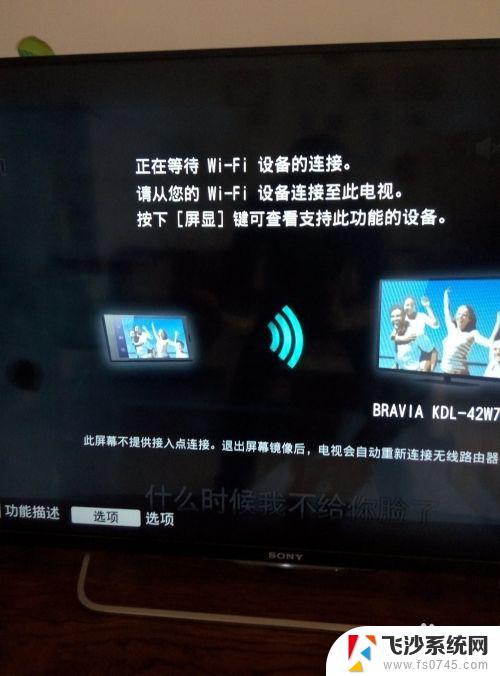
3. 打开笔记本电脑,在显示区的右下角点开快捷菜单栏。选择其中的投影。
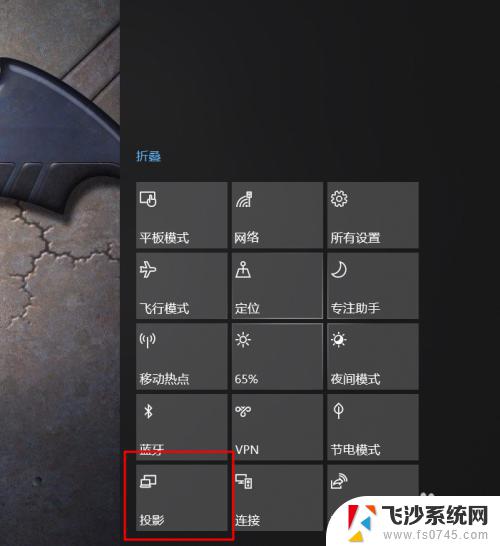
4. 选择弹出列表中的投影方式为复制。
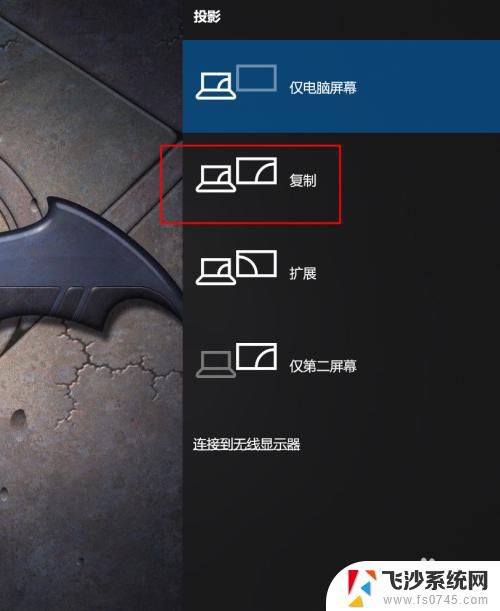
5. 选择列表中下方的连接到无线显示器。
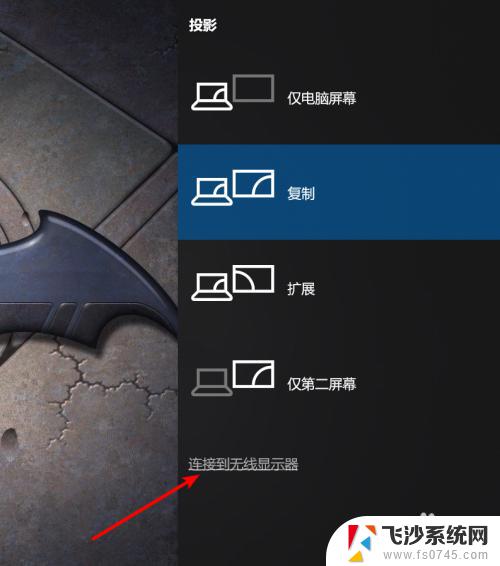
6. 电脑弹出搜索无线显示器的页面,稍等后从中选择电视在WIFI环境中的名称。
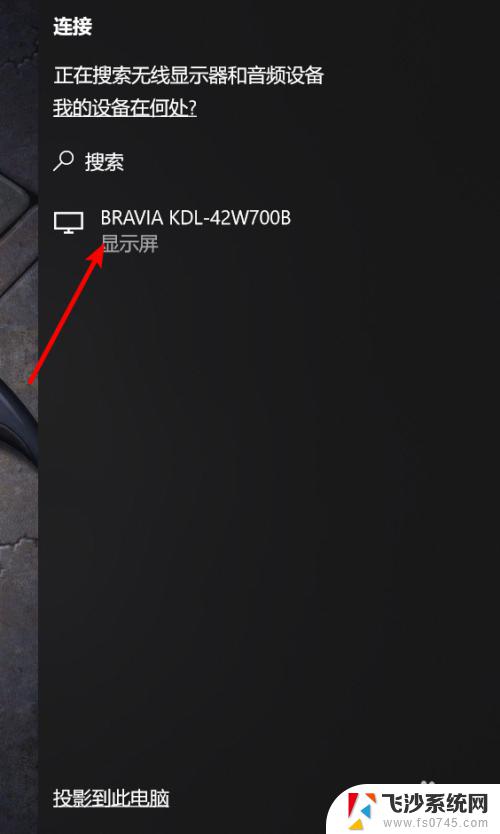
7. 稍等片刻后,笔记本上的显示即连接到了电视上。
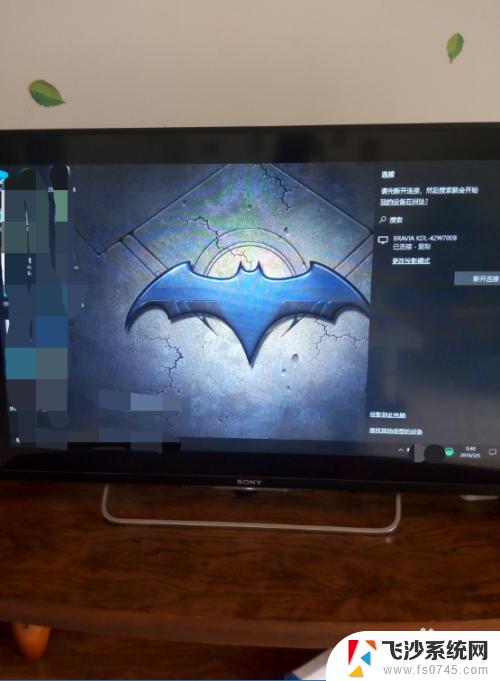
以上就是笔记本电脑电视投屏操作的全部内容,有需要的用户可以根据小编的步骤进行操作,希望对大家有所帮助。